FTP协议作为TCP/IP 协议组中的协议之一,广泛应用于网络传输中。那么,如何使用知行之桥EDI系统实现FTP Client和FTP Server连接呢?让我们一起来看看吧!
一、FTP协议简介
FTP(File Transfer Protocol,文件传输协议)是TCP/IP协议组中的协议之一。FTP服务器用来存储文件,用户可以使用FTP客户端通过FTP协议访问位于FTP服务器上的资源。在开发网站的时候,通常利用FTP协议把网页或程序传到Web服务器上。此外,由于FTP传输效率非常高,在网络上传输大文件时,一般也采用该协议。
二、客户机与服务器端模式简介
客户机-服务器,即Client/Server结构。Client/Server结构通常采取两层结构。服务器负责数据的管理,客户机负责完成与用户的交互任务。Client/Server结构在技术上已经很成熟,它的主要特点是交互性强、具有安全的存取模式、响应速度快、利于处理大量数据。
同大多数Internet服务一样,FTP也是一个Client/Server系统。用户通过客户机程序连接至在远程计算机上运行的服务器程序。
知行之桥EDI系统既提供可以作为Client的端口,也提供可以作为Server的端口。那么,该如何进行端口配置并实现FTP传输呢?请继续往下看。
三、知行之桥EDI系统FTP Server端口和个人设置页面FTP服务器的配置
作为FTP Server端,在知行之桥EDI系统中的个人设置页面里,可以配置关于FTP服务器的信息,如端口号、FTPS、TLS证书、根目录、是否启用服务器日志等。如下图所示,如果配置的FTP服务器端口号未被其他进程占用,点击右上角保存时,就会出现绿色提示框提示服务器已启动,这时说明FTP Server服务已正确启动。
在知行之桥EDI系统中的FTP Server端口的“设置”页面里,可以配置FTP Server的用户名/密码,还可以设置Client对于Server收发目录的一些读写权限,如下图:
在FTP Server端口的“高级设置”页面里,可以配置FTP Server的上传/下载文件夹名称,还有一些其他的功能,如过滤规则、是否将文件移动至Sent文件夹等,如下图:
四、知行之桥EDI系统FTP Client端口的配置
在知行之桥EDI系统FTP Client端口的“设置”页面,作为Client可以配置Server的远程主机、TLS类型、远程主机端口号、以及Server的客户端认证信息来实现与Server的连接。
也可以通过配置上传/下载的文件夹,来指示读取/存放文件的路径,实现FTP Client对FTP Server的读写数据操作。
注意,上述关于FTP Server的参数需要和图中的配置信息保持一致。
五、使用知行之桥EDI系统进行FTP连接测试
在配置好三、四中的Server/Client相关参数后,点击FTP Client端口的“测试连接”按钮,若出现下图的提示,即客户端与服务端测试连接成功。
六、使用知行之桥FTP Client端口向FTP Server上传文件的步骤
打开知行之桥EDI系统的FTP Client端口,点击至“输入”页面,点击“更多–>上传文件”按钮,选择需要上传至FTP Server中的文件,如下图所示。
点击“上传”之后,待上传的文件状态为Unsent(待发送),选中该文件,点击“发送”按钮,被成功发送的文件状态就会变为Sent(已发送)。
此时,状态为Sent的文件就会被成功的上传至FTP Server中,具体的文件夹路径与“设置”页面中配置的“上传”远程目录一致,可以在对应的FTP Server文件夹中查询。
七、使用知行之桥FTP Client端口从FTP Server下载文件的步骤
要想从FTP Server的指定目录中下载文件,首先需要在“设置”页面中配置“下载”的远程目录。再点击至“输出”页面,点击“接收”按钮,即可从指定的FTP Server目录中下载所需的文件,如下图所示,成功下载的文件状态为Received(已接收)。
在“设置”页面的“下载”模块中还可以通过配置“文件掩码”来过滤从Server中下载的文件类型;当下载目录中存在已经Received(已接收)的文件时,通过启用“覆盖本地文件”功能,就可以重复接收已存在的同名文件;通过勾选“删除文件(下载后)”,可以删除目录中已经被下载过的文件。
除此之外,“设置”页面针对下载功能还有另外两个功能,体现在“缓存”模块内,如下图所示:
- 文件大小比较:启用后,会在应用程序的状态数据库中保留下载文件的记录,如果所下载文件的大小与之前的相同则被跳过。
- 时间戳比较:启用后,会在应用程序的状态数据库中保留下载文件的记录,如果所下载文件的时间戳与之前的相同则被跳过。
注:文案部分图片及内容来源于网络,版权归原创作者所有,如有侵犯到您的权益,请您联系我们进行删除,给您带来困扰,我们深感抱歉。

 AS2 认证信息
AS2 认证信息 OFTP 证书
OFTP 证书 SAP 证书
SAP 证书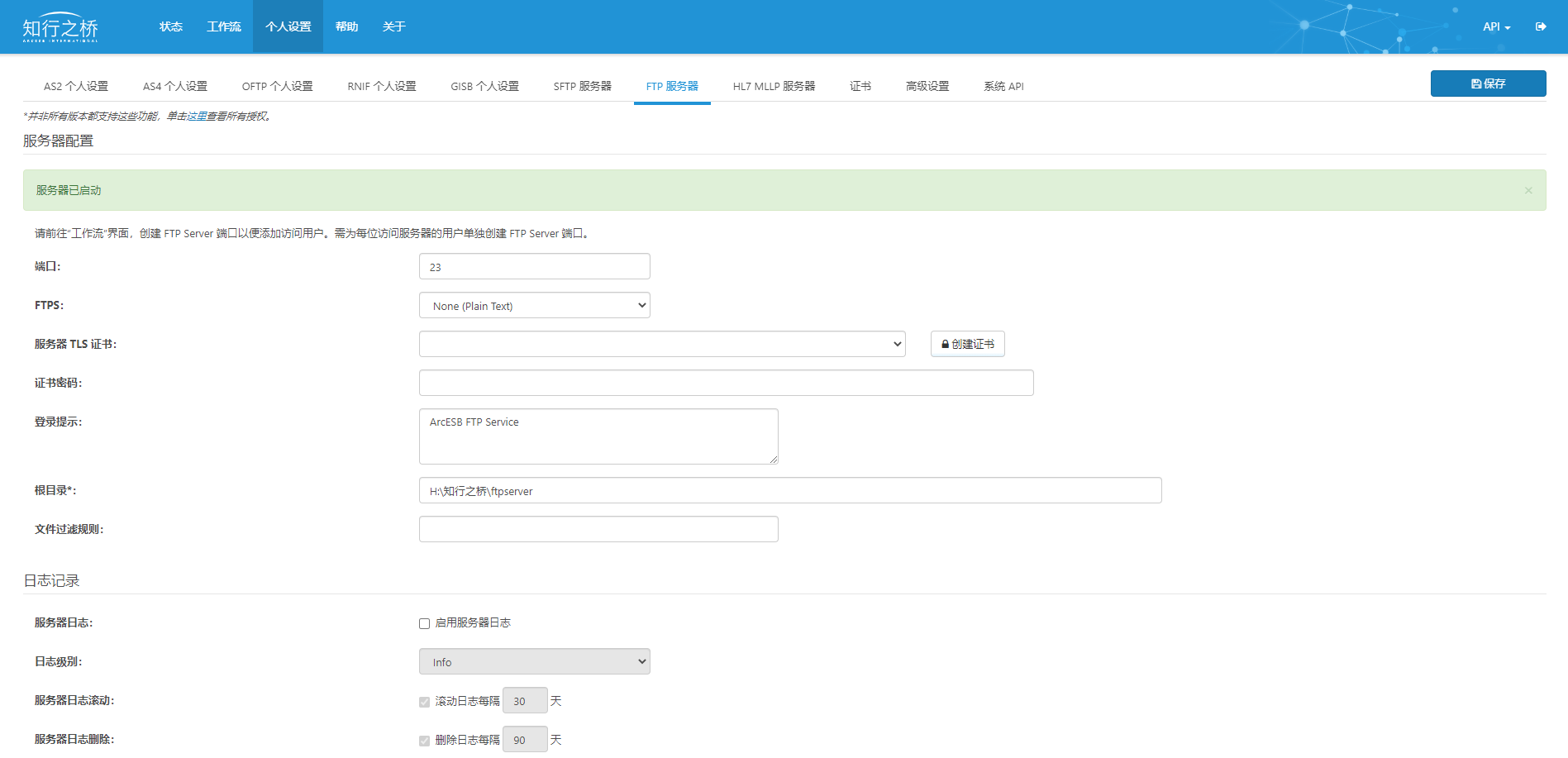
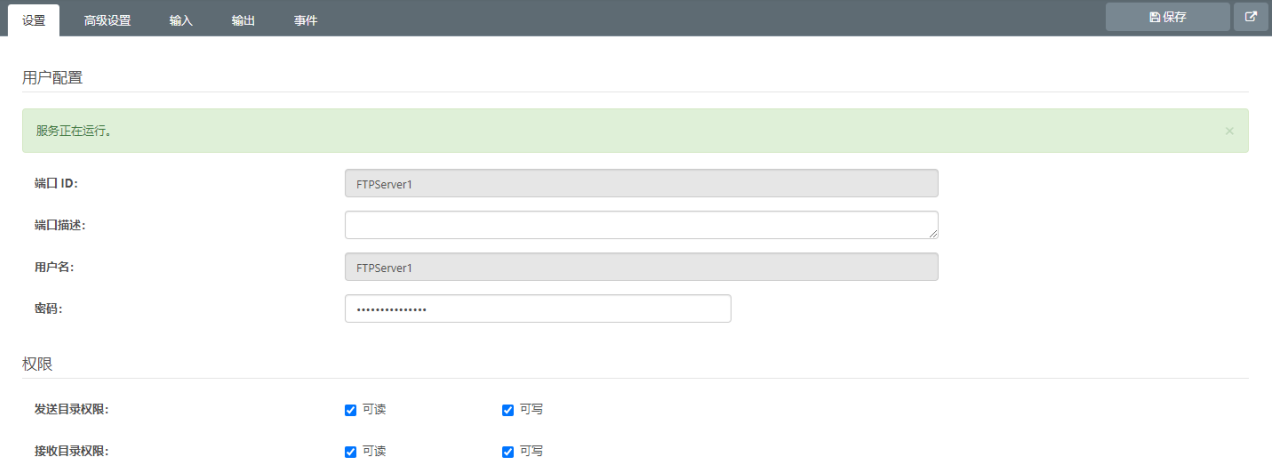
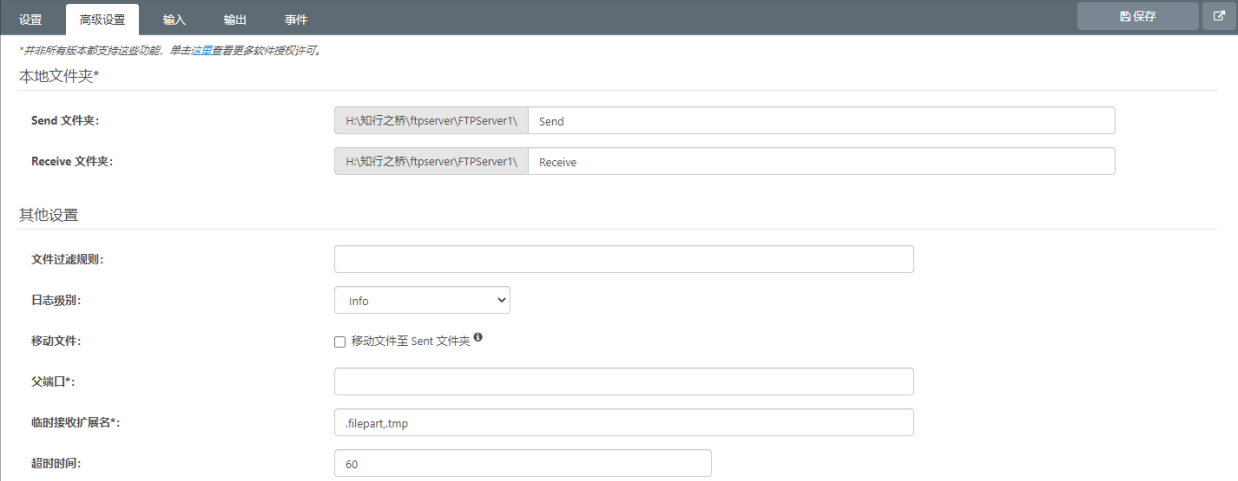
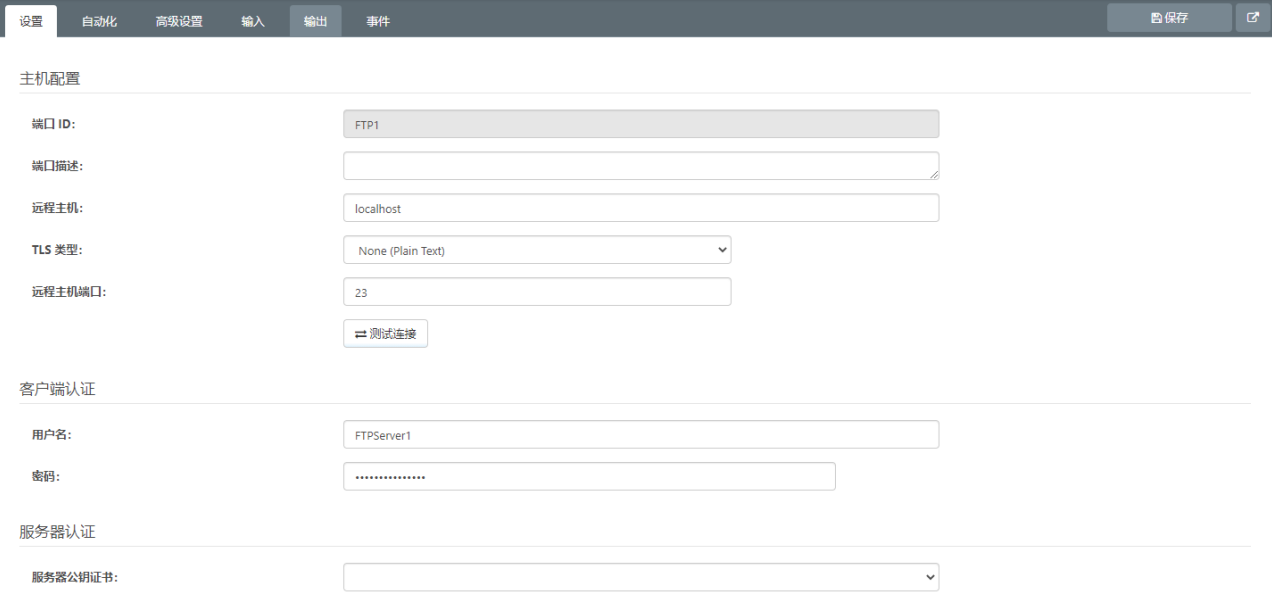
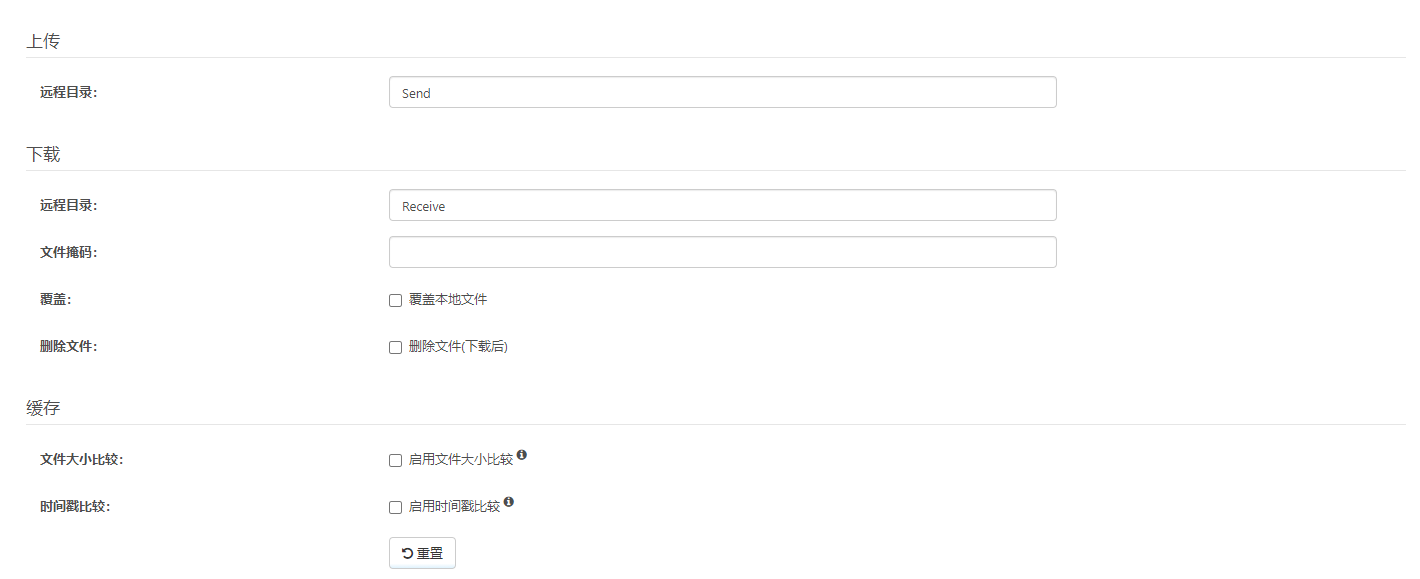
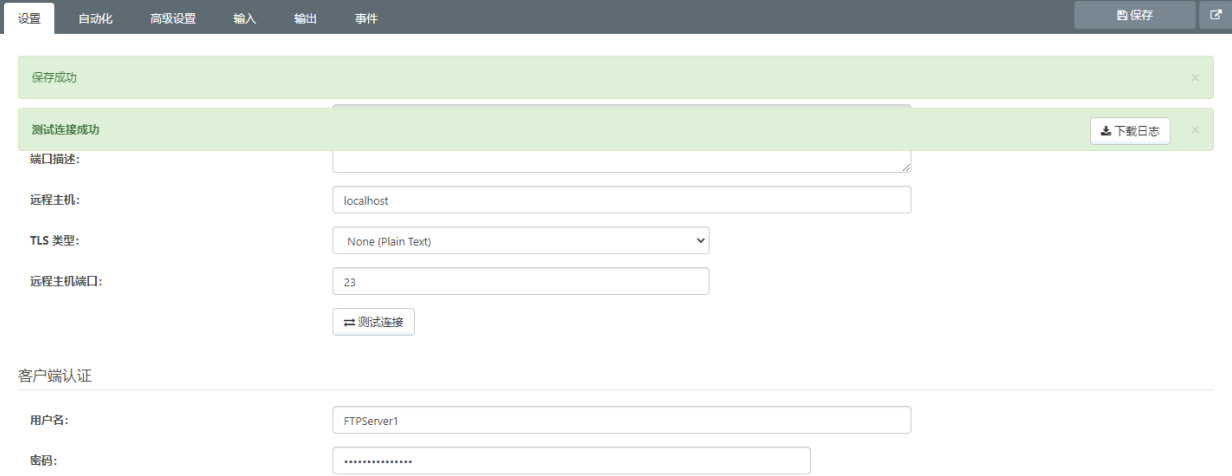
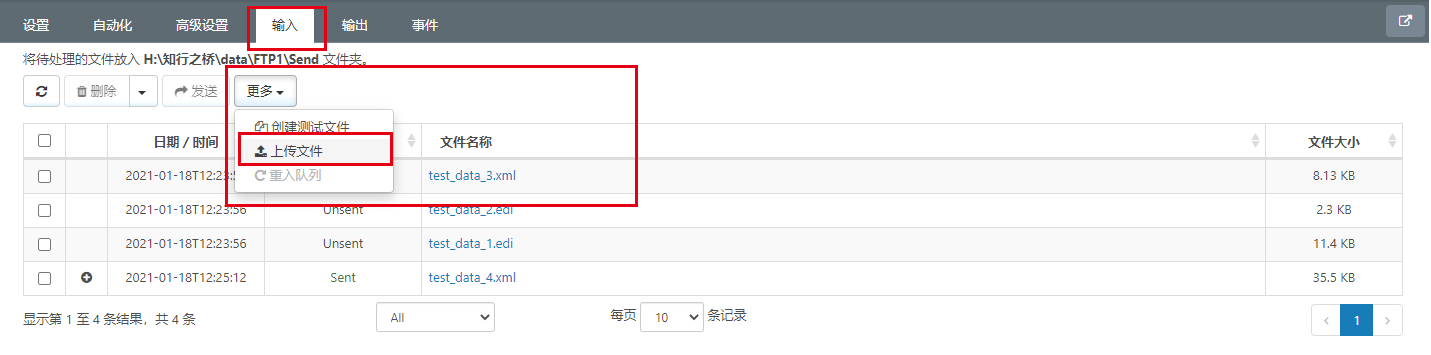
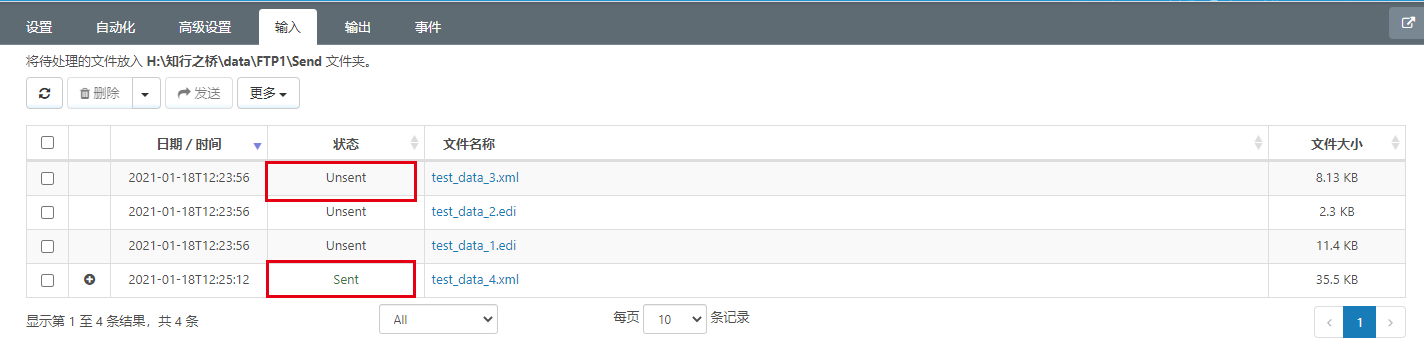
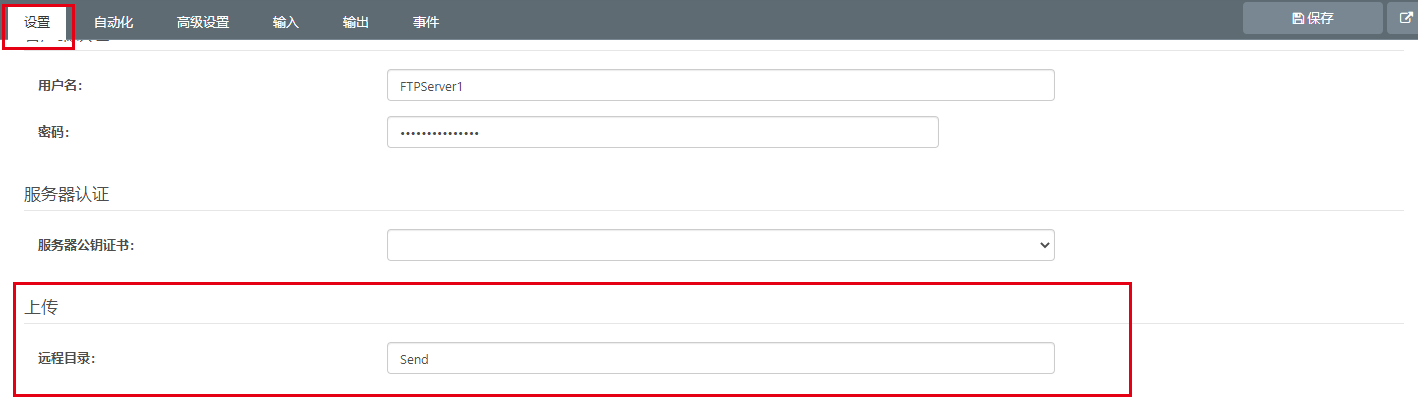

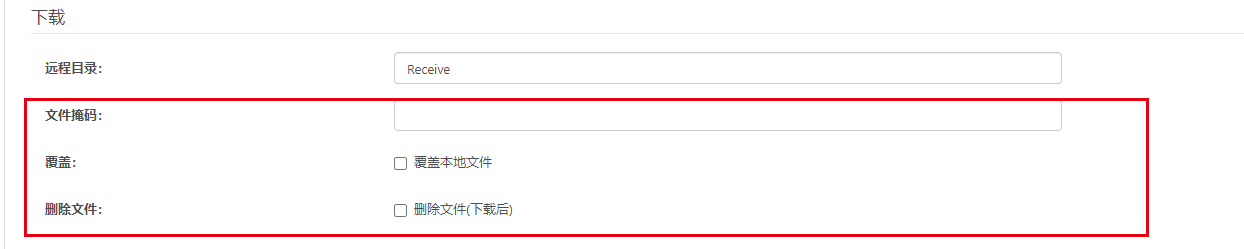

 知行之桥®
知行之桥®

